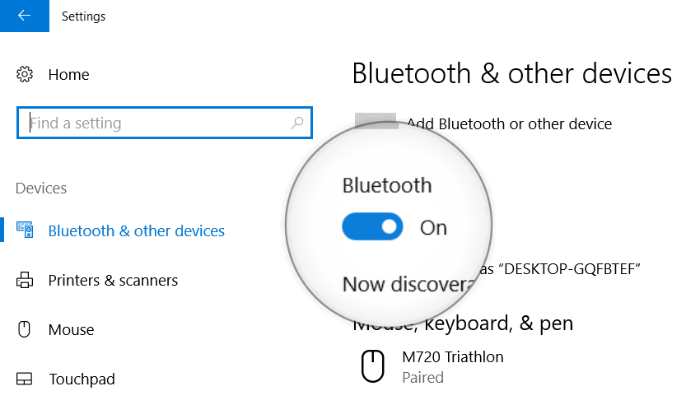Wie jedes andere Betriebssystem verfügt Windows 10 über einen Schalter zum Aktivieren von Bluetooth in den Geräteeinstellungen. Um Bluetooth unter Windows 10 zu aktivieren, muss jedoch die für Bluetooth erforderliche Hardware auf Ihrem System installiert sein.
Wenn Sie einen Laptop verwenden, haben Sie höchstwahrscheinlich die Bluetooth-Funktion. Wenn Sie sich jedoch auf einem Desktop befinden, stehen die Chancen gut, dass das Bluetooth-Modul nicht auf Ihrem PC installiert ist. Dies liegt daran, dass die meisten Motherboards für Desktop-PCs kein integriertes Bluetooth-Modul haben. Um Bluetooth auf einem Windows 10-Desktop-PC zu erhalten, müssen Sie möglicherweise einen externen Bluetooth-USB-Adapter erwerben.
So greifen Sie auf die Bluetooth-Einstellung von Windows 10 zu
- Offen Anfang Menü und klicken Sie auf das Einstellungen Symbol.

- Wählen Geräte auf dem Einstellungsbildschirm. Damit kommst du zum Bluetooth und andere Geräte Einstellungsbildschirm standardmäßig. Wenn nicht, wählen Sie es in der Seitenleiste links aus.
- Klicken Sie auf dem Bildschirm Bluetooth & andere Geräte auf den Schalter unter der Bluetooth-Option, um sie einzuschalten.
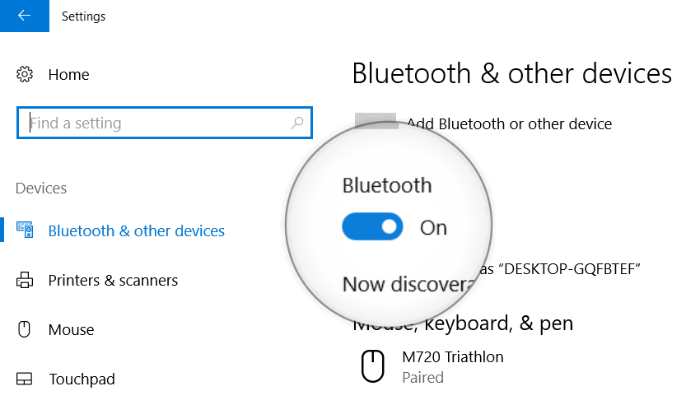
Das ist es. Bluetooth ist jetzt auf Ihrem Windows 10-PC aktiviert.
Spitze: Nur für den Fall, dass Sie es nicht wissen, Windows 10 verfügt jetzt über eine integrierte Dateifreigabefunktion wie Apple AirDrop, mit der Sie Dateien über Bluetooth auf PCs in der Nähe übertragen können. Es ist schnell und einfach zu bedienen.